Junto con gráficos vívidos, el sistema operativo Windows 11 ha introducido un sonido de inicio nítido con su actualización. Puede cambiar el sonido de inicio de Windows cuando se inicia para una mejor experiencia de usuario.
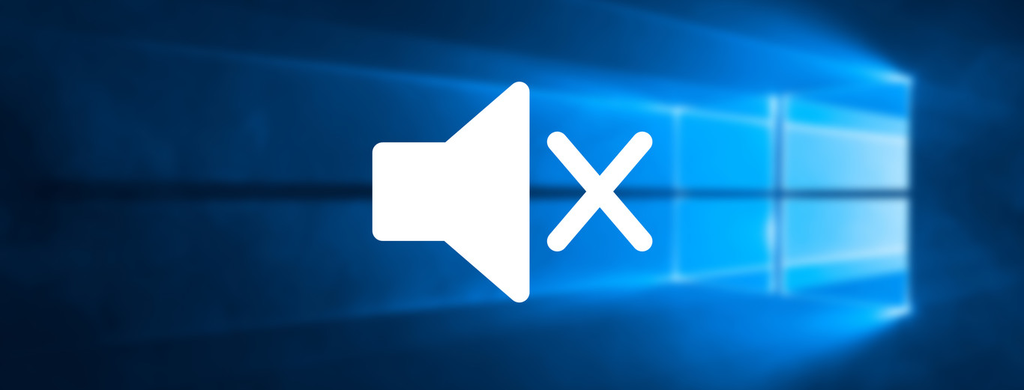
Windows 11 proporciona una lista de opciones de sonido para el inicio y si desea saber cómo cambiar el sonido de inicio de Windows 11, siga leyendo este artículo.
¿Cómo cambiar el sonido de inicio en Windows 11?
Hay varias formas de cambiar el sonido de inicio en Windows 11. Sin embargo, todas las rutas conducen al mismo destino; cambiar el sonido de inicio de su PC. Puede visitar la aplicación Configuración o el Panel de control para personalizar su experiencia de usuario.
Aquí hay algunas formas en que puede hacer referencia a cambiar el sonido de inicio de Windows 11.
Cambiar temas de Windows
Los sonidos de inicio se pueden personalizar según el tema de su Windows. Puede navegar a través de la aplicación Configuración para cambiar el sonido de inicio de su PC. Siga estas instrucciones para personalizar su PC:
- Abra Configuración de Windows.
- Seleccione Personalización a su izquierda.
- Elija Temas.
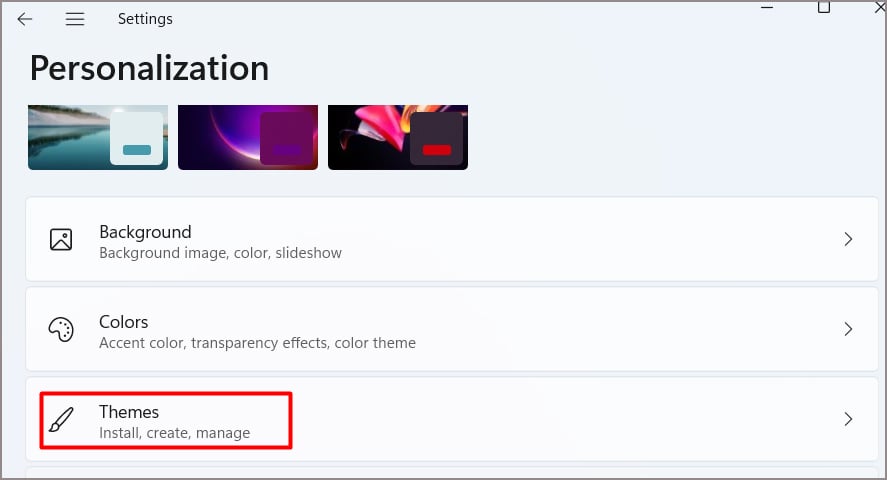
- En la parte superior, selecciona Sonidos.
- En Eventos del programa, busque Inicio de sesión de Windows y selecciónelo.
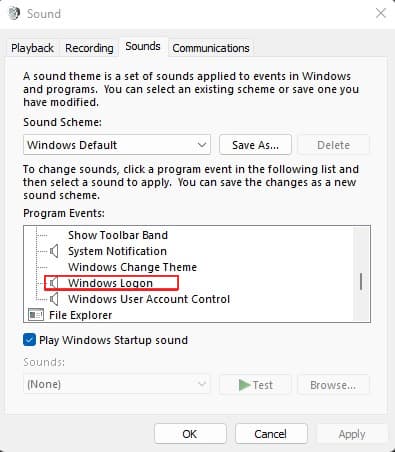
- Despliegue el menú de Sonidos y seleccione el nuevo sonido de inicio. Puede verificar los sonidos usando el botón Prueba a su derecha.
- Seleccione Aplicar y luego Aceptar.
NOTA: Asegúrese de que la casilla Reproducir sonido de inicio de Windows esté marcada.
Cambiar la configuración de sonido
También puede cambiar el sonido de inicio en Avanzado en la Configuración de sonido de Windows. Puede seguir estos pasos para cambiar los sonidos de inicio a través de la configuración de sonido:
- Haga clic con el botón derecho en el icono del altavoz en su barra de tareas.
- Seleccione Configuración de sonido.
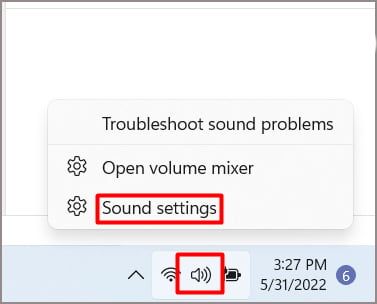
- Desplácese hacia abajo hasta Más configuraciones de sonido en Avanzado.
- En el cuadro de diálogo, abra la pestaña Sonidos en la parte superior.
- En Eventos del programa, busque Inicio de sesión de Windows y selecciónelo.
- Despliegue el menú de Sonidos y seleccione el nuevo sonido de inicio. Puede verificar los sonidos usando el botón Prueba a su derecha.
- Marque la casilla de Reproducir sonido de inicio de Windows.
- Seleccione Aplicar y luego Aceptar.
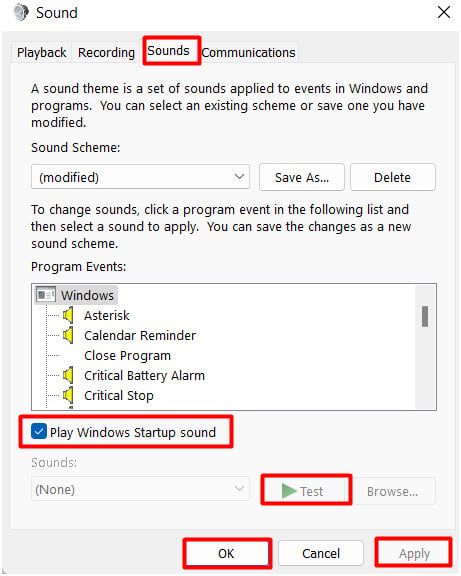
Usar panel de control
El panel de control se utiliza para ver y configurar todos los aspectos de la configuración del sistema de Windows. Puede cambiar los sonidos de inicio a través de la opción Hardware y sonido en el panel de control. Siga estos pasos para cambiar los sonidos de inicio a través del panel de control:
- Abra Inicio y busque Panel de control en el cuadro de búsqueda. Abra el Panel de control.
- Seleccione Hardware y sonido.
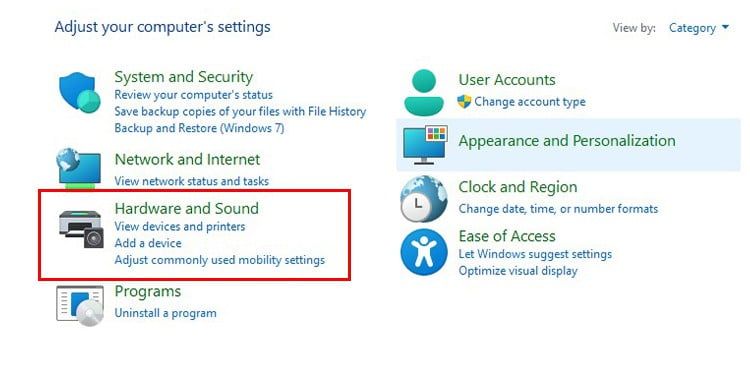
- En Sonido, seleccione Cambiar sonidos del sistema.
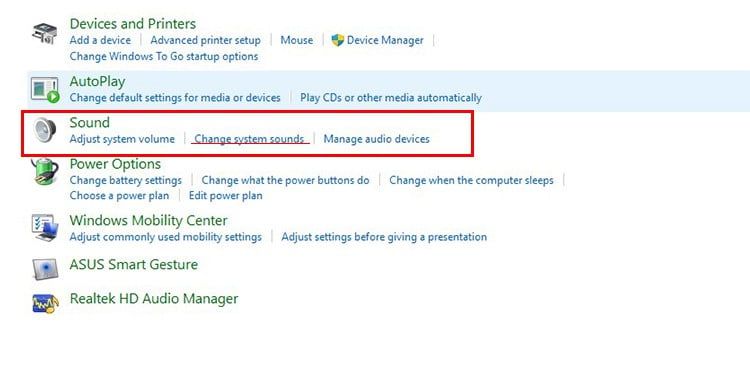
- Desplácese hacia abajo en Eventos del programa para ubicar Inicio de sesión de Windows.
- Seleccione el sonido que desea usar como sonido de inicio en Sonidos:
- Para probar el sonido, seleccione el audio y haga clic en el botón Probar.
- Seleccione Aplicar y luego Aceptar.
NOTA: Asegúrese de que la casilla Reproducir sonido de inicio de Windows esté marcada.
Personalizar el sonido de inicio
Puede usar su propio sonido personalizado para su sonido de inicio. Sin embargo, tenga en cuenta que el audio debe estar en formato .wav. Para utilizar el audio de su PC como sonido de inicio, siga estas instrucciones:
- En la parte inferior derecha de la barra de tareas, busque el icono del altavoz y haga clic derecho sobre él.
- Abre Configuración de sonido.
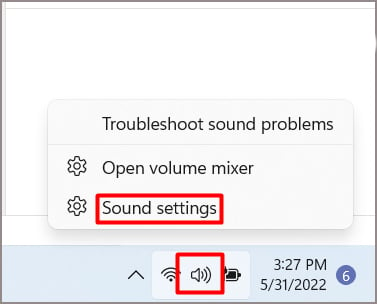
- Desplácese hacia abajo y abra Más configuraciones de sonido.
- En la parte superior, seleccione la pestaña Sonidos.
- En Eventos del programa, busque Inicio de sesión de Windows y selecciónelo.
- En Sonidos, seleccione Examinar.
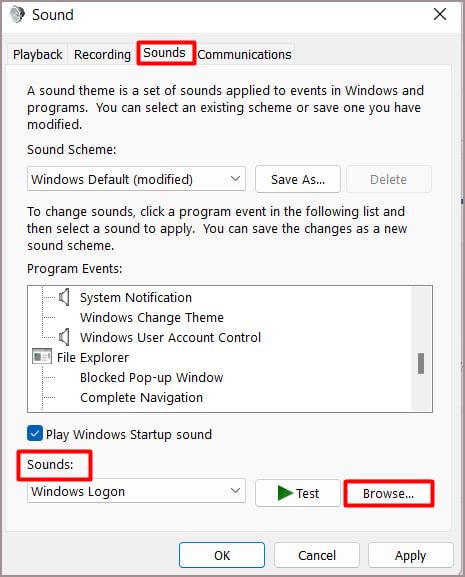
- Navegue hasta el archivo con el audio que desea configurar como su sonido de inicio y selecciónelo.
- Marque la casilla de Reproducir sonido de inicio de Windows.
- Haga clic en Aplicar y luego en Aceptar.
Preguntas frecuentes (FAQ)
¿Cómo desactivar el sonido de inicio?
Siempre puede desactivar el sonido de inicio en Windows. Siga estas instrucciones para desactivar el sonido de inicio:
- Abra Inicio, escriba Sonidos del sistema y haga clic en él.
- En el cuadro de diálogo, desmarque la casilla para Reproducir sonido de inicio de Windows.
- Haga clic en Aplicar y luego en Aceptar.
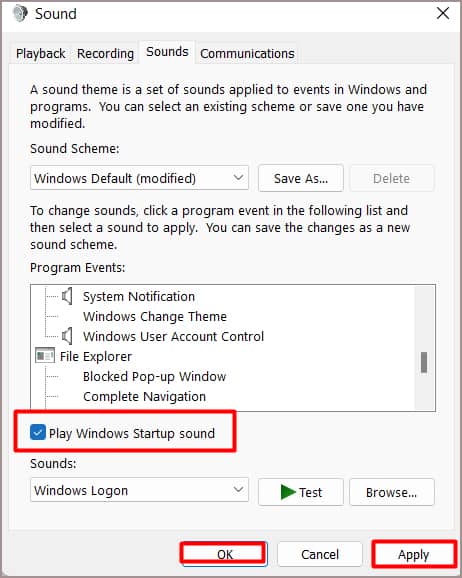
¿Dónde se encuentra el sonido del sistema en Windows 11?
El sonido del sistema se encuentra en Más configuraciones de sonido en Configuración de sonido. Puede abrir Configuración de sonido haciendo clic con el botón derecho en el ícono del altavoz a la derecha de su barra de tareas.
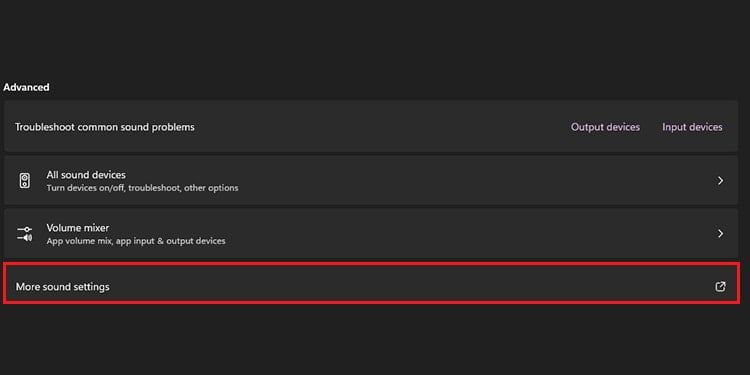
¿Dónde está el archivo de sonido de inicio de Windows?
El archivo de sonido de inicio se encuentra en C:WindowsMedia. Windows no podrá localizarlo si se mueve a cualquier otro archivo.








